Tistory View
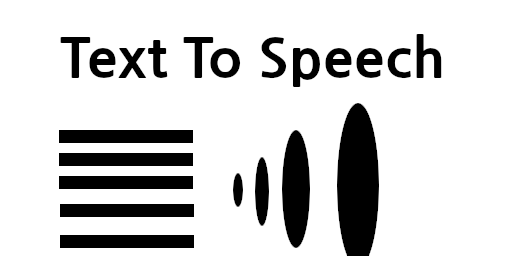
TTS(Text to speech)를 필자가 처음 본 것은 1989년도 였습니다. 영어만 되기 했지만, 지금 사용하는 TTS와 비교해보면, 어떻게, 그 옛날에 "어떻게 이 걸 만들어 낸 사람이 있으며, 어떻게 이 걸 만들 생각을 했을까?"라는 생각이 들 정도로 놀라웠습니다. 그 때의 상황을 좀 설명하면 사운드카드(사운드모듈)도 없던 시대입니다. 사람의 목소리는 컴퓨터에서 나오지도 않았으며, 나오는 수준이 "삐~삐~뽀~뽀~"정도였습니다. 악기소리 흉내내는 신디기능도 없을 때 입니다(주1). 그 프로그램을 실행시키고 문장을 치면, 신기하게도 아주 둔탁하고 이상한 소리긴 하지만 사람 소리가 들렸습니다. 상당히 정확한(?) 발음으로 읽어 줬습니다. 그 당시 메모리가 48kBytes(진짜임)인 컴퓨터에서 이런게 됐습니다.
시간이 지나 전화기가 컴퓨터로 대체된 세상에서 구글등의 업체에서 TTS를 아예 기기에 넣어 버렸습니다. 그 것도 안드로이드 API 1에 넣었습니다. 즉, 안드로이드 OS가 처음 만들어 질 때부터 넣을 생각으로 만들었다는 것이며, 모든 안드로이드기기에 특별한 수정을 하지 않았다면 당연히 존재하는 기능입니다. 또한 미국의 대부분의 주인지 전부인지는 몰라도, 몸이 불편한 사람도 기기사용이 가능해야 한다는 법이 일찌감치 만들어진 상태라 이렇게 바로 사용할 수 있게 되었습니다. 대부분의 안드로이드 기기는 기본적으로 "영어"는 포함하고 있으며, 기본적으로 바로 사용할 수 있습니다.
설정위치
설정하는 위치는 필자가 보유한 기기들로 정리해 둘테니 자신의 것과 가장 비슷 한 것에서 찾아 가시면 됩니다.
| Galaxy S | Gingerbread | 설정 > 음성 입력 & 출력 > TTS(text-to-speech)설정 |
| Galaxy S2 | Gingerbread | 설정 > 음성 밉력 & 출력 > TTS(text-to-speech)설정 |
| Galaxy S2 | IcecreamSandwich | 설정 > 언어 및 입력 > 음성으로 읽어주기 |
| Galaxy S3 | Kitkat | 설정 > 언어 및 입력 > 음성으로 읽어주기 옵션 |
| Galaxy S4 Active | Lollipop | 설정 > 언어 및 입력 > 텍스트 읽어주기 옵션 |
| Galaxy S5 | Mashmallow | 설정 > 언어 및 입력방식 > 글자 읽어주기 옵션 |
| LG G pro | Lollipop | 설정 > 언어 및 입력 > 음성으로 읽어주기(TTS) 설정 |
| LG G2 | Lollipop | 설정 > 언어 및 입력 > 음성으로 읽어주기(TTS) 설정 |
| LG Vu3 | Kitkat | 설정 > 언어 및 입력 > 음성으로 읽어주기(TTS) 설정 |
| LG G3 | Mashmallow | 설정 > 언어 및 키보드 > 음성으로 읽어주기(TTS) 설정 |
| Galaxy Note4 | Mashmallow | 설정 > 시스템 > 언어 및 입력방식 > 글자 읽어주기 옵션 |
| POCOPHONE F1 | Pie | 설정 > 추가 설정 > 언어및 입력 > 텍스트 음성 출력 |
찾아 가기 위해서는 "언어 및 입력"을 찾는 것이 중요하군요.
"TTS엔진"은 한개만 설치되어있는 것이 보통이지만 여러개를 설치할 수도 있습니다.
Google TTS 엔진, pico엔진, 삼성 TTS엔진등 여러개를 설치할 수도 있습니다. 하지만 한 개만 설치하고 사용하시면 됩니다. 용량이 큰 관계로 여러개 설치하면 낭비가 심해집니다.
개인적으로는 Google TTS를 추천하는 데, 삼성 TTS엔진이 좀 더 부드러온 소리를 들려줍니다. 이건 시간이 지남에 따라 변하는 문제라..
언어지원과 용량
기본적으로 영어는 보통 설치되어 있지만 한국어가 미리 설치되어있을 수도 있고 따로 다운받아 설치해줘야 하기도 합니다. 다운 받는다고 사용자가 수작업으로 사이트 찾아 다니는 것은 아니고 각각의 엔진의 설정에 보면 바로 클릭만으로 설치할 수 있도록 되어 있습니다. 음성데이터는 상당히 크기가 큽니다. 부드러운 음색을 들려줄수록, 여성/남성 으로 구분이 된 경우 더 커지며, 언어의 특성에 따라서도 커집니다. 필자가 본 바로는 한국어가 중국어보다 더 큰 경우를 많이 본 듯 합니다. 필요한 언어만 설치하시고 사용하셔야 기기의 저장공간을 아낄 수 있습니다.
TTS로 문자메세지 읽기
TTS를 설치했으니 사용을 해 볼 수 있습니다. 가장 편하게 사용할 수 있는 부분이, 문자메세지가 도착했을 때, 읽어주는 기능인데, 이는 기기에서 지원을 해 줘야 합니다.
설정위치는 다음과 같습니다.
| Galaxy S5 | Mashmallow | 설정 > 언어 및 입력 방식 > 알림읽어주기 |
| LG Vu3 | Kitkat | 설정 > 소리 > 음성 알림 |
| LG G3 | Mashmallow | 설정 > 소리 및 알림 > 수신내용 음성 알림 |
| Galaxy Note4 | Mashmallow | 설정 > 언어 및 입력 방식 > 알림읽어주기 |
기기가 어디까지 지원하느냐에 따라, 문자메세지 뿐만아니라 알림도 읽을 수 있습니다. "문자메세지 읽기"를 설정할 경우 정말 편합니다. 굳이 전화기를 들여다 보지 않아도 되니까요, 하지만, 문자메세지의 내용이 개인적인 내용이 많을 수 있는 부분이라 필요한 분만 설정하시기 바랍니다. 필자는 밖에서는 이어폰을 사용하기에 집이나 밖이나 회사나 문제는 없습니다만, 스팸문자가 오면 꺼버리고 싶을 때도 있습니다.( 대출문자는 게다가 길기도 합니다.)
다음번 포스트에서는 이 TTS를 이용한 가장 강려크한 앱에 대해 포스트하겠습니다.
https://jamssoft.tistory.com/47
끝~
주1) 우리나라라서 없었지, 미국에는 있었습니다. 제가 접한게 1989년도 이미 이 프로그램은 더 이전에 나왔을 겁니다.
'Android Apps' 카테고리의 다른 글
| 스마트폰으로 팩스보내기/받기 투~ (0) | 2022.07.21 |
|---|---|
| 스마트폰으로 팩스 보내기/받기, 땡큐팩스 (3) | 2019.08.25 |
| TTS 사용 / TTS 설정 #2 - Google 번역 앱 (0) | 2019.06.10 |
- Total
- Today
- Yesterday
- TTS
- 사용료
- OpenGL ES
- choreographer
- 공유 컨텍스트
- 텍스처
- 에어컨
- 전기요금
- 에어콘
- 티스토리
- gpgpu
- 예금
- 재테크
- 적금
- 전기세
- 아끼는 법
- 경제보복
- 블로그
- 재태크
- 안드로이드
- Android
- texture
- 전기료
- 컴퓨트셰이더
- OpenGLes
- 애드핏
- 금리
- 컴퓨트쉐이더
- 애드센스
- ComputeShader
| 일 | 월 | 화 | 수 | 목 | 금 | 토 |
|---|---|---|---|---|---|---|
| 1 | ||||||
| 2 | 3 | 4 | 5 | 6 | 7 | 8 |
| 9 | 10 | 11 | 12 | 13 | 14 | 15 |
| 16 | 17 | 18 | 19 | 20 | 21 | 22 |
| 23 | 24 | 25 | 26 | 27 | 28 | 29 |
| 30 | 31 |
